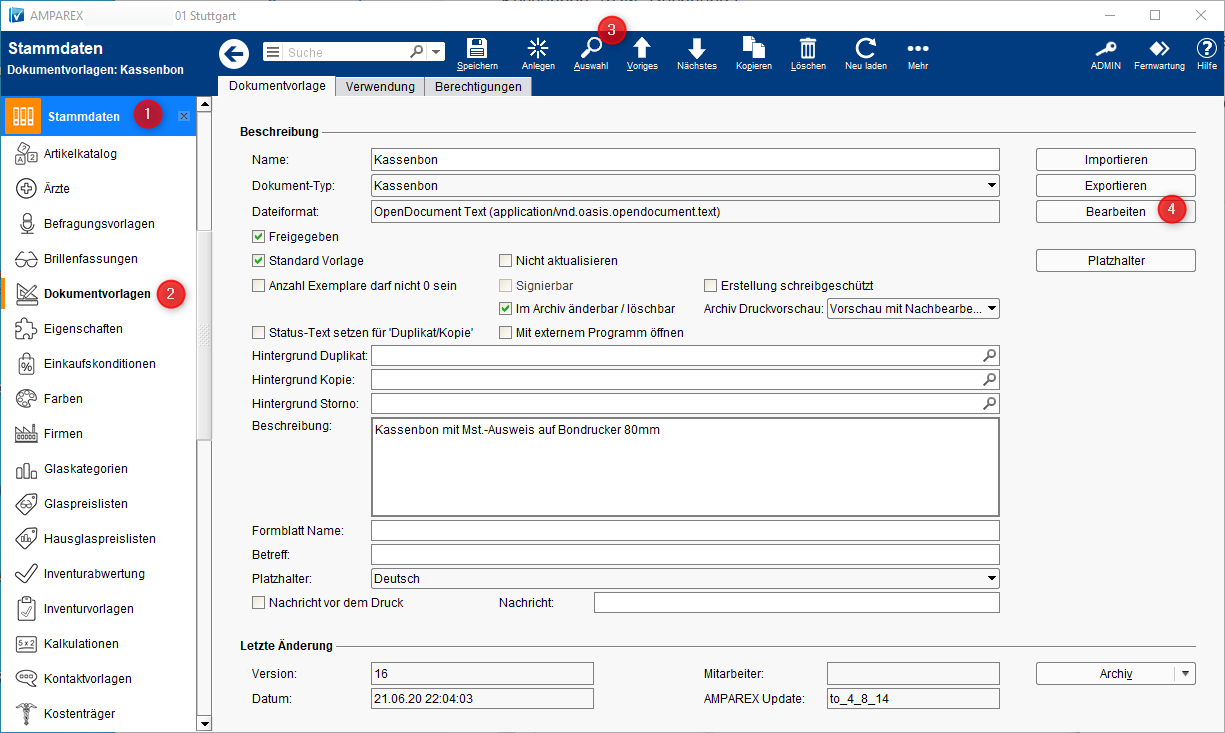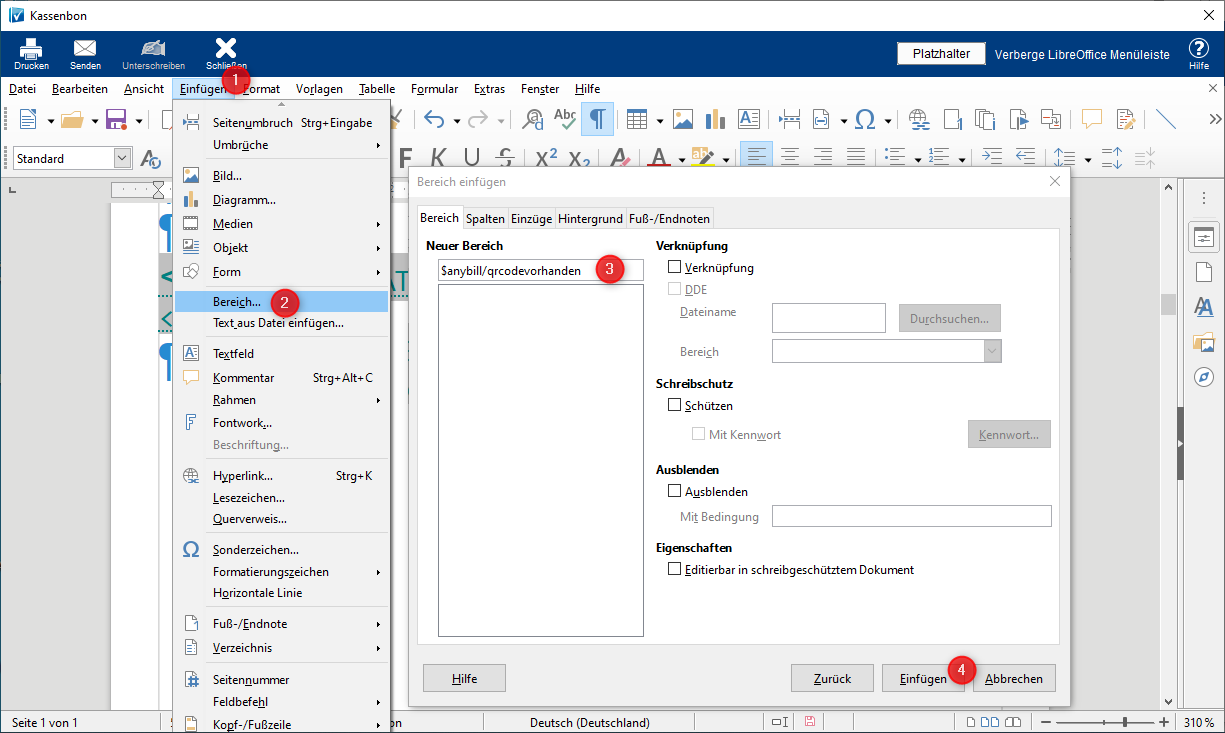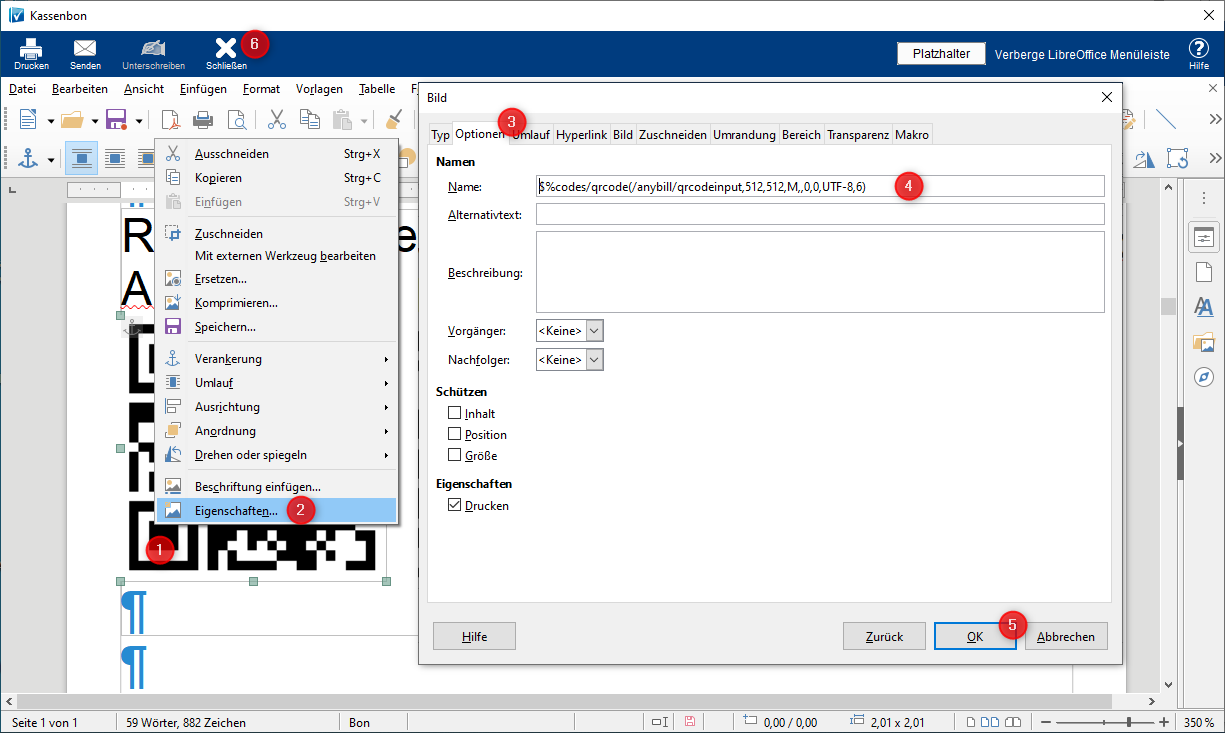Schritt für Schritt
Um Dokumente in AMPAREX für 'anybill' anzupassen, gehen Sie wie folgt vor - betroffen ist die Kundenrechnung und der Kassenbon (Stammdaten → Dokumentvorlagen).
Dokumentvorlagen
Die Beschreibung bezieht sich auf die Bearbeitung mit LibreOffice und gilt sowohl für den 'Kassenbon' als auch für die 'Rechnung':
| Beschreibung | |
|---|---|
01. Suchen Sie die entsprechende Dokumentvorlage über AMPAREX in den → Stammdaten → Dokumentvorlagen 02. Öffnen Sie das Dokument zur Bearbeitung über die Schaltfläche → | |
03. Legen Sie z. B. am Ende des Dokumentes einen neuen Bereich an 04. Als Name für den neuen Bereich geben Sie ' | |
05. Falls gewünscht, kann in diesem Bereich ein erklärender Text für den Kunden eingegeben werden (z. B. rufen Sie Ihren Kassenbon mit der 'anybill-App' ab) 06. In diesem Bereich (unter dem Erklärungstext), fügen Sie einen Beispiel-QR-Code ein Tipp Laden Sie sich einen Beispiel-QR-Code aus dem Internet herunter (z. B. von Wikipedia) und speichern Sie diesen per rechtem Mausklick → 'Grafik speichern unter' auf Ihrem Computer. Da der QR-Code erst beim Erstellen des Kassenbons mit Daten 'befüllt' wird, kann der QR-Code auch eine andere beliebige QR-Codegrafik sein! 07. Per rechter Maustaste öffnen Sie die Eigenschaften des QR-Codes 08. Im Reiter 'Optionen' ersetzen Sie den Namen durch nachfolgende Zeichenkette - diese bewirkt, dass bei der Erstellung der Rechnung bzw. des Kassenbons der richtige QR-Code erzeugt wird:
09. Bestätigen Sie abschließen den Dialog mit der Schaltfläche → und schließen LibreOffice - abschließend werden Sie dann gefragt, ob die Änderungen gespeichert werden sollen. Bestätigen Sie die Abfrage mit → |
Anwendung/Szenarium
Wird jetzt ein Barverkauf durchgeführt, wird auf dem Kassenbon ein 'anybill'-spezifischer QR-Code generiert und gedruckt. Die im Hintergrund erzeugte und im Archiv gespeicherte Rechnung (im PDF-Format) enthält ebenfalls den QR-Code. Wird der QR-Code mit dem Smartphone gescannt, wird auf dem Smartphone die 'anybill-App' geöffnet, sofern sie schon installiert/konfiguriert ist. Ist die 'anybill-App' noch nicht installiert, wird die 'anybill'-Webseite geöffnet und die 'anybill-App' kann installiert werden.